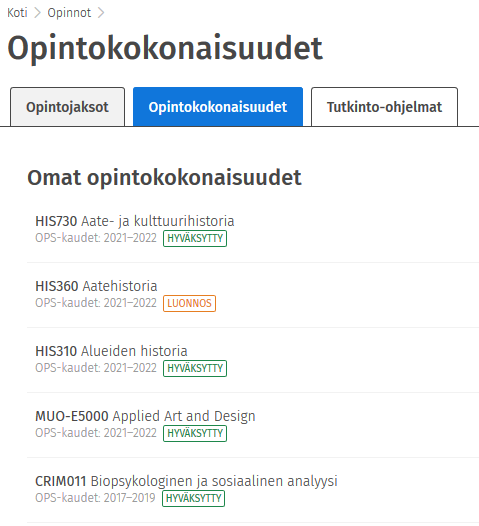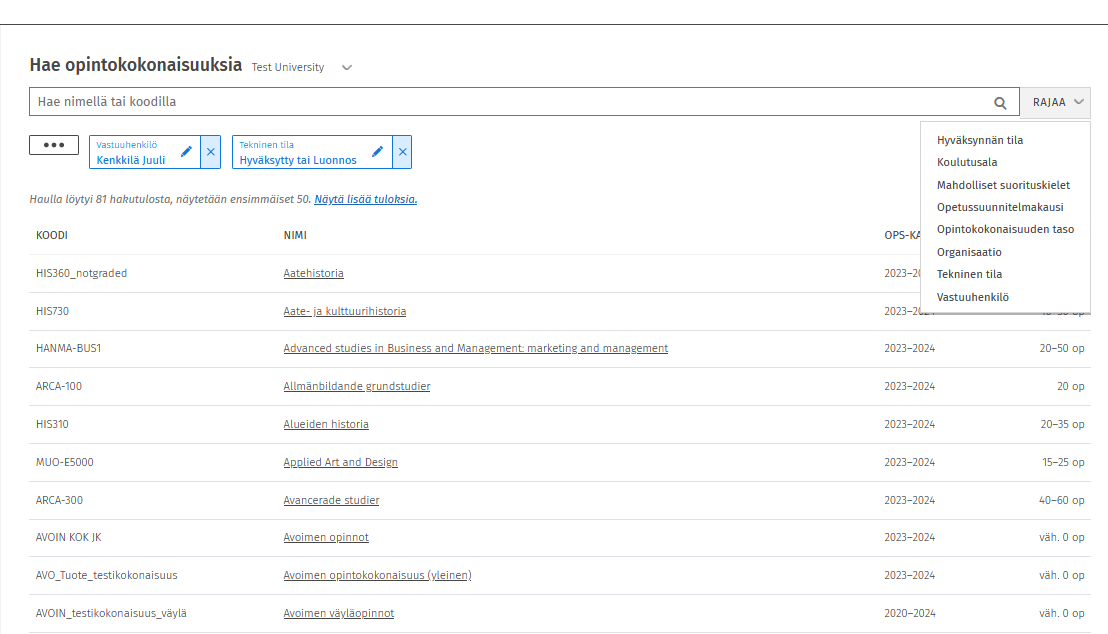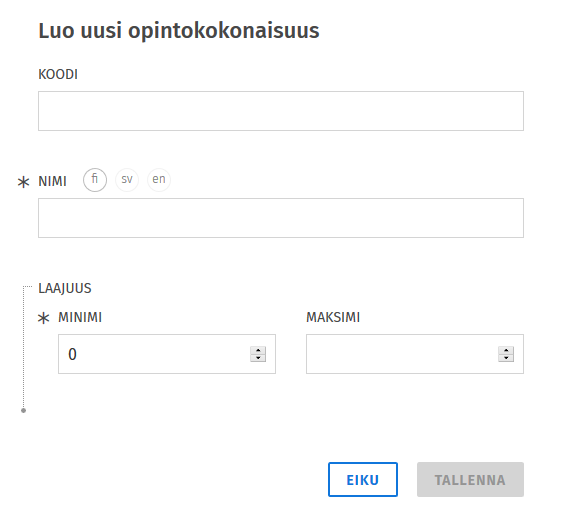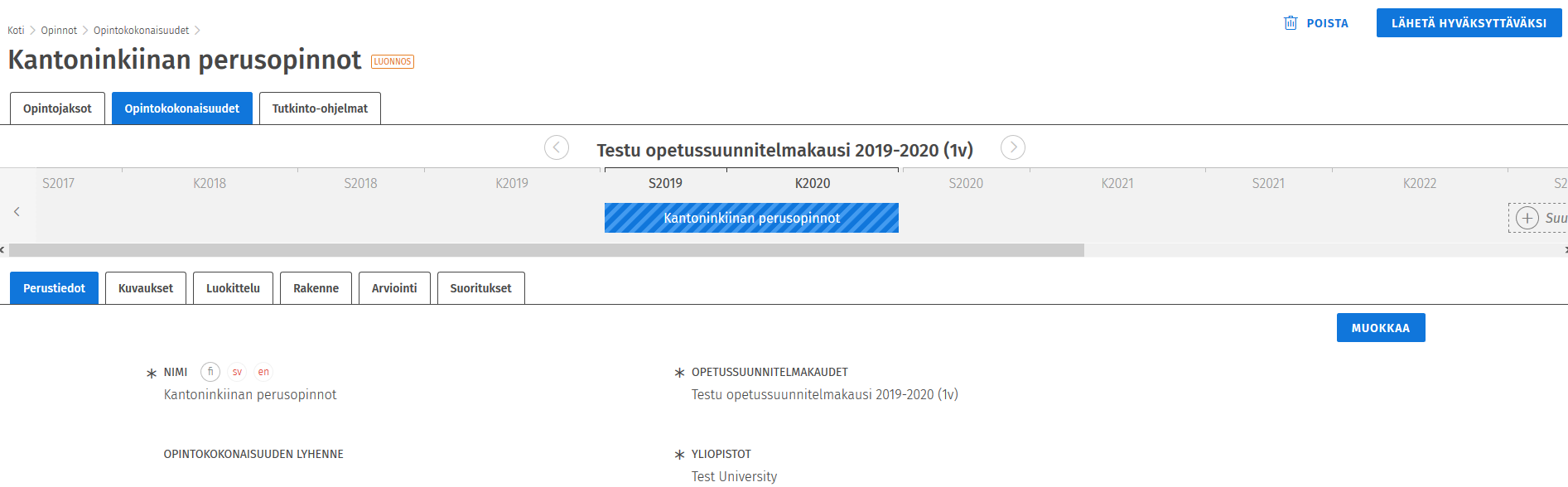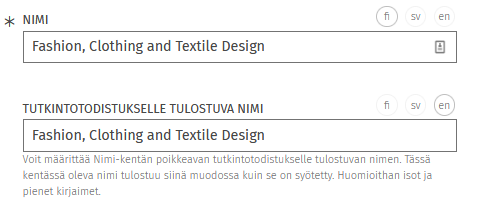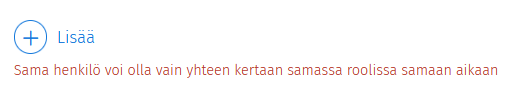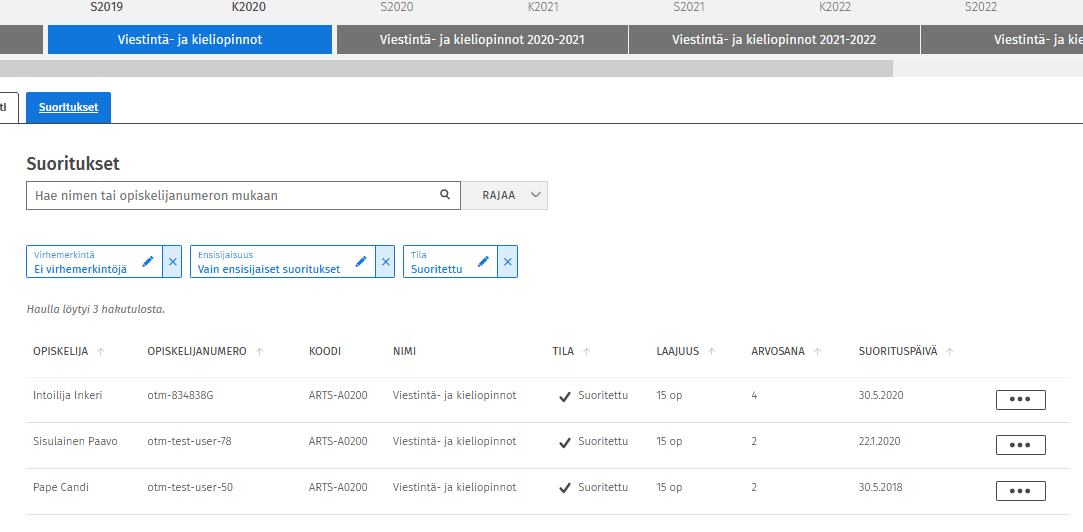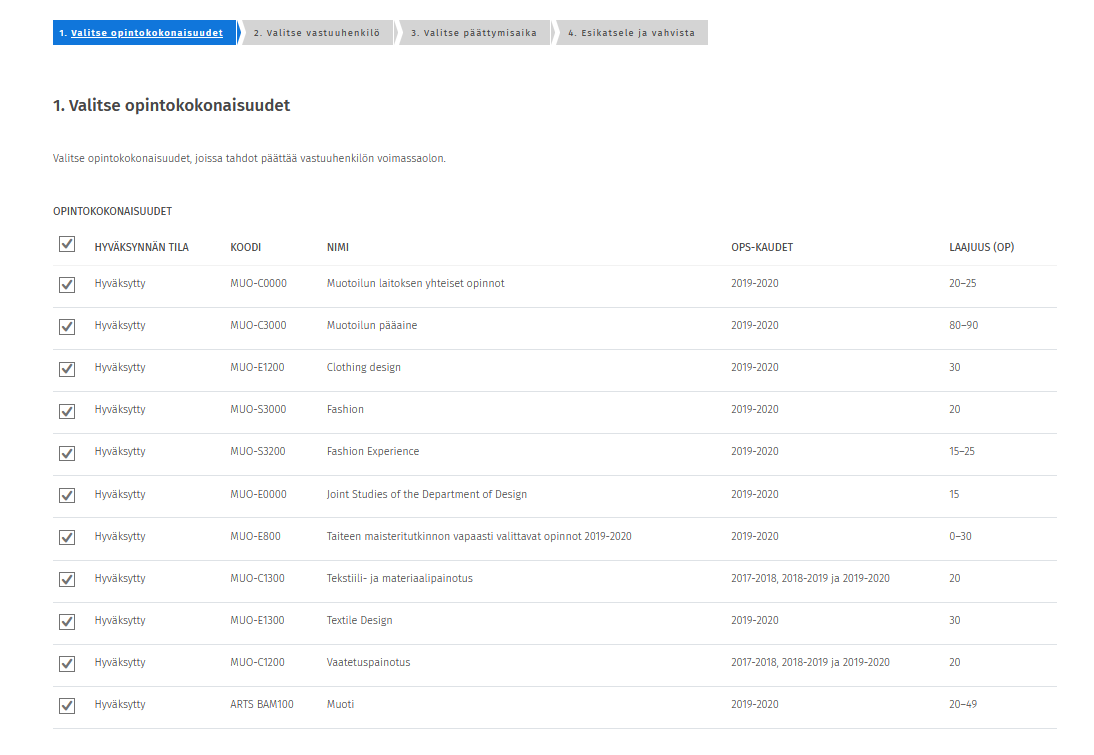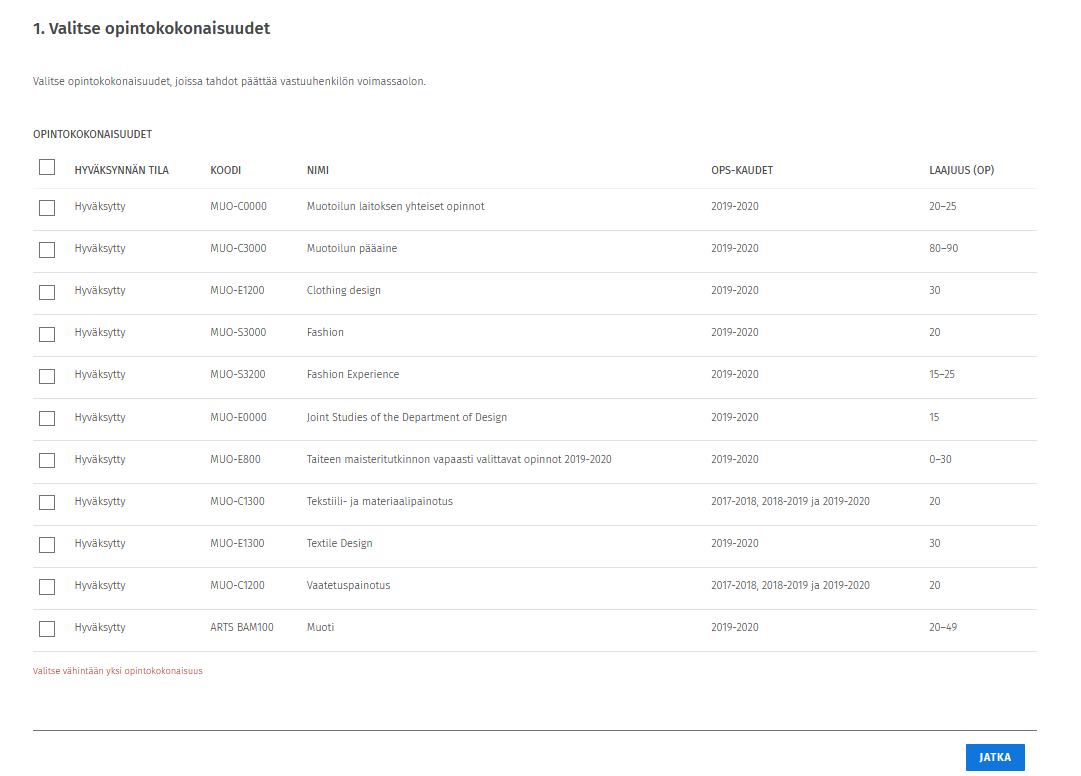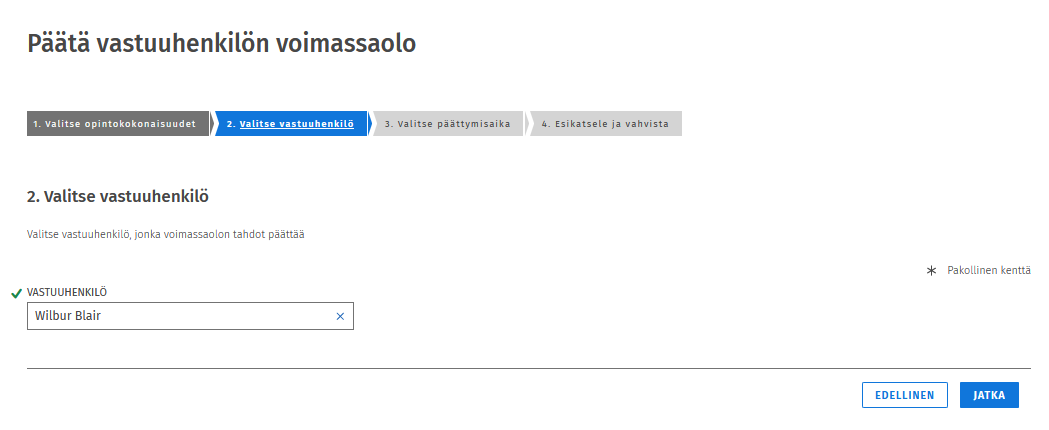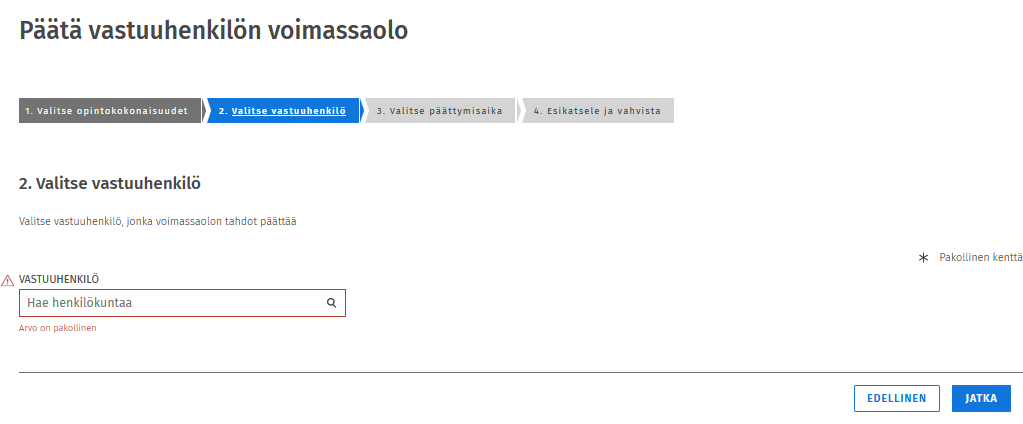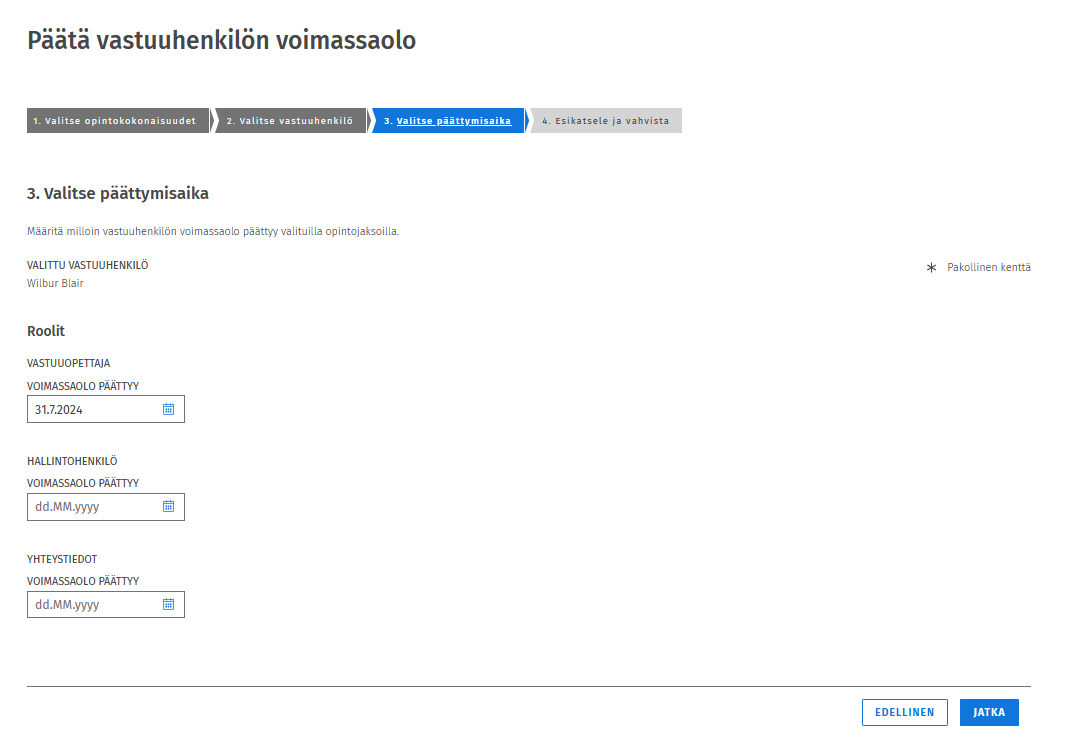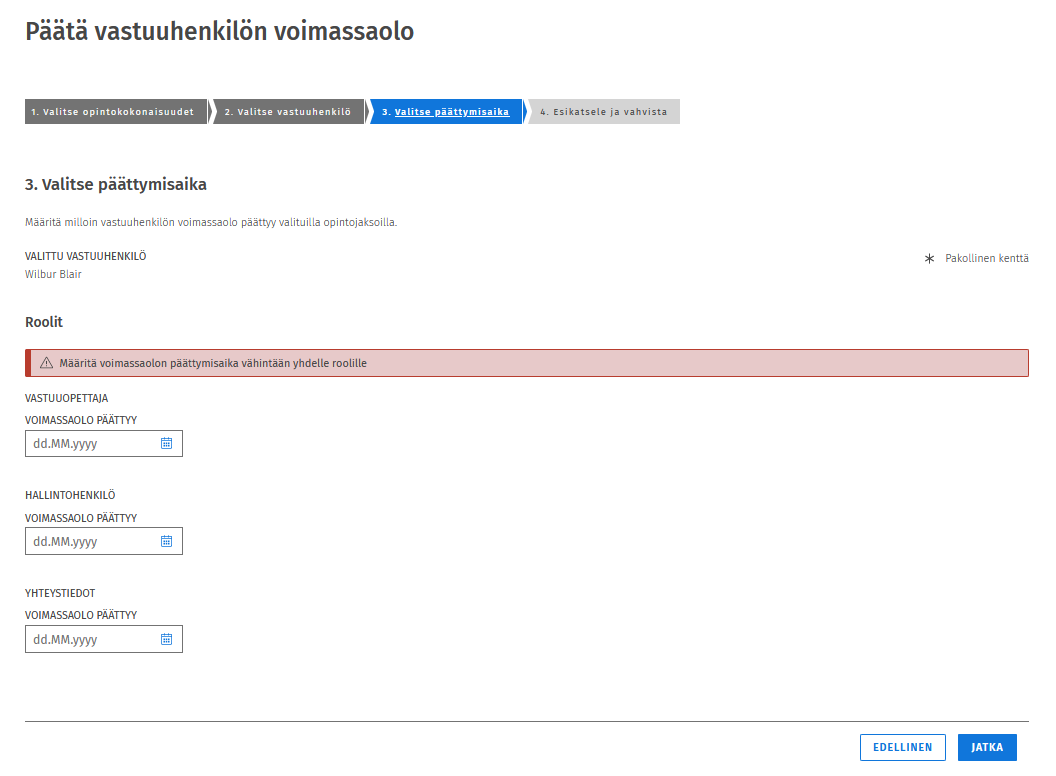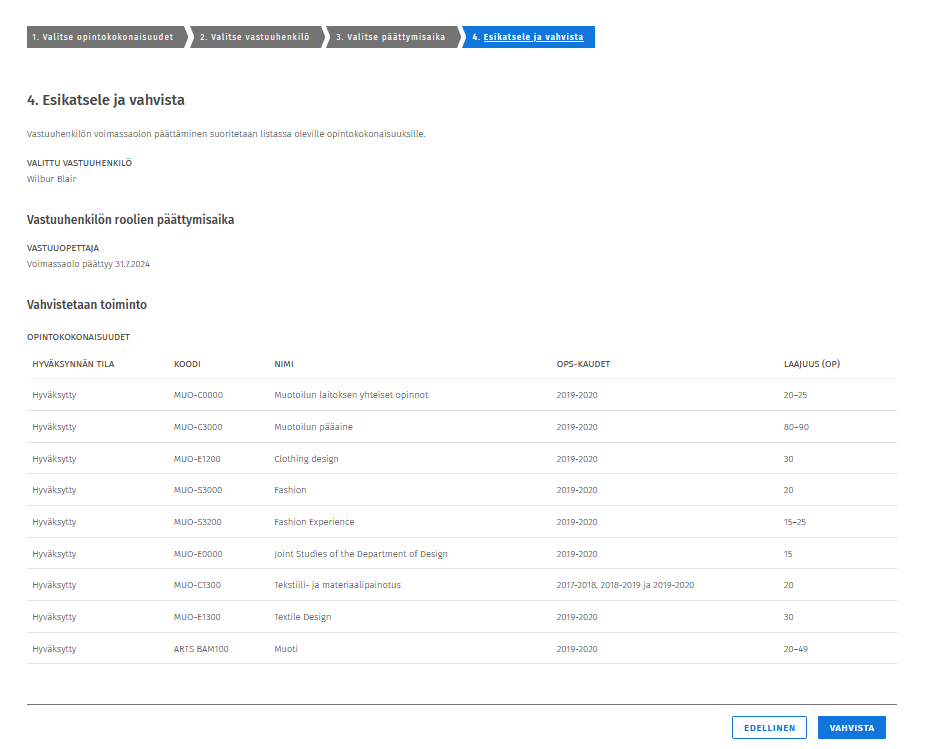Opintokokonaisuudet
Päivitetty viimeksi 3.4.2024 Sisu 3.1
- 3.0.1: Kenttään tutkintotodistukselle tulostuva nimi voidaan antaa kieliversioina tutkinnon nimi niin kuin sen halutaan tulostuvan tutkintotodistukselle ja tutkintotodistuksen käännöksille.
- 3.0.2: Haun rajaustekijöihin lisätty vastuuhenkilö
- 3:1: Massatoiminnolla voi asettaa vastuuroolin päättymispäivän opintokokonaisuuksille
Käyttöliittymä: Hallintohenkilö
Sijainti: Opinnot
Välilehti: Opintokokonaisuudet
Roolit: OPS-suunnittelija, OPS-hyväksyjä, Hyväksytyn opintokokonaisuuden muokkaaja
Opintokokonaisuus – mikä se on?
Opintokokonaisuus sisältää pienempiä osia, jotka yhdessä kattavat opintokokonaisuuden osaamisen (osaamistavoitteen). Opintokokonaisuus niputtaa yhteen tietyn laajemman osaamisen, esim. viestintäopintojen perusteet. Se voi pitää sisällään toisia opintokokonaisuuksia, opintojaksoja niputtavia valintaryhmiä sekä väliotsikoita ja/tai pelkkiä opintojaksoja. Lisäksi siihen voi asettaa sääntöjä, jotka ohjaavat opiskelijan valintoja opintosuunnitelmassa. Opintokokonaisuus elää ajassa ja sen rakenne voi vaihdella ajan mukaan. Eri versioilla voi siis olla eri tiedot ja rakenteet. Opintokokonaisuus on kiinni opetussuunnitelmakausissa ja sen eri versiot ovat opetussuunnitelmakausikohtaisia.
Opintokokonaisuudesta kirjataan opiskelijalle suoritus, kun kaikki kokonaisuuden osat on suoritettu. Viimeistään siinä vaiheessa, kun opiskelijalle koostetaan tutkinto, tulee kaikki tutkintoon sisältyvät kokonaisuudet kirjata suoritetuiksi.
Tästä ohjeesta löytyy tietoja myös rajapinnan näkökulmasta. Esimerkiksi kuvaustietojen esitiedot-kenttä on rajapinnassa prerequisites. Rajapinnan olion nimi on lisätty aina ohjeessa olevan kentän nimen perään sulkeisiin.
Group-id ja id
Opintokokonaisuudella on Group-id ja jokaisella opintokokonaisuuden versiolla on lisäksi id. Group-id on pysyvä, uniikki ryhmätunniste yhdessä opinnossa. Sama group-id siis on opinnon kaikilla versioilla. Se ei näy käyttöliittymässä, mutta koodissa luetaan tietyissä tapauksissa group-id:tä, mikä tarkoittaa käytännössä sitä, että esim. kaikki yhden opinnon versiot vastaavat toisiaan. Id on opinnon version yksilöllinen tunniste, joka näkyy sen urlissa.
Käyttöoikeudet
Ops-suunnittelija
- mikäli oikeus on annettu globaalina eli "kaikki organisaatiot"-tasolle
- saa luoda uusia opintokokonaisuuksia
- saa tulostaa opetussuunnitelmatulosteen
- saa tulostaa opetustarjontatulosteen
- saa luoda uusia opintokokonaisuuksia
- mikäli oikeus on annettu organisaatiotasolle, koskee alla mainitut oikeudet vain ko. organisaation opintokokonaisuuksia
- saa kopioida opintokokonaisuuksia uudelle ops-kaudelle (sekä yksittäisen että massatoiminnolla)
- saa muokata luonnostilaisia opintokokonaisuuksia
- saa poistaa luonnostilaisia opintokokonaisuuksia
- saa siirtää opintokokonaisuuksia tilaan valmis hyväksyttäväksi
- saa siirtää opintokokonaisuuksia tilasta valmis hyväksyttäväksi tilaan luonnos
Hyväksytyn opintokokonaisuuksien muokkaaja
ops-suunnittelijan em. oikeuksien lisäksi:
- mikäli oikeus on annettu organisaatiotasolle, koskee alla mainitut oikeudet vain ko. organisaation opintokokonaisuuksia
- saa tehdä kaikki tilasiirrot (yksittäin tai massatoimintona)
- saa nähdä listan tehdyistä opintokokonaisuuden koostamispyynnöistä
- tarvitsee lisäksi oikeudet opiskelijan tietoihin ja opiskeluoikeuksiin, esimerkiksi opiskelijan tietojen katselijan käyttöoikeusroolin globaalina
- mikäli oikeus on annettu globaalina eli "kaikki organisaatiot"-tasolle
- saa kirjata opintokokonaisuuksien suorituksia
- tarvitsee lisäksi oikeudet opiskelijan tietoihin ja suunnitelmaan, esim. opiskelijan ohjaajan käyttöoikeusroolin globaalina
- tarvitsee lisäksi oikeudet opiskelijan tietoihin ja suunnitelmaan, esim. opiskelijan ohjaajan käyttöoikeusroolin globaalina
- saa tehdä opintokokonaisuuden erilliskirjauksen
- tarvitsee lisäksi oikeudet opiskelijan tietoihin ja suunnitelmaan, esim. opiskelijan ohjaajan käyttöoikeusroolin globaalina
- saa muokata opintokokonaisuussuorituksen tietoja opiskelijan suorituksissa
- tarvitsee lisäksi oikeudet opiskelijan tietoihin ja opiskeluoikeuksiin, esimerkiksi opiskelijan tietojen katselijan käyttöoikeusroolin globaalina
- saa kirjata opintokokonaisuuksien suorituksia
OPS-hyväksyjä
- saa hyväksyä tutkinto-ohjelmia, opinto-kokonaisuuksia ja opintojaksoja
- saa julkaista malliajoituksia
- saa perua malliajoituksen julkaisun
- saa tulostaa opetussuunnitelmatulosteen
- mikäli oikeus on globaali eli annettu "kaikki organisaatiot"-tasolle
- saa tulostaa opetustarjontatulosteen
- mikäli oikeus on globaali eli annettu "kaikki organisaatiot"-tasolle
Omat opintokokonaisuudet
Opintokokonaisuudet-välilehden vasemmassa laidassa luetellaan opintokokonaisuudet, joihin käyttäjä on kiinnitetty joko vastuuopettaja- tai hallintohenkilö-roolilla. Opintokokonaisuuden linkistä pääsee suoraan opintokokonaisuuden ylläpitonäytölle.
Omat opintokokonaisuudet -listaus on aakkosjärjestyksessä. Listaus näyttää viimeisimmän version ja sen tilan (luonnos, valmis hyväksyttäväksi, hyväksytty). Muihin versioihin pääsee tämän version kautta opetussuunnitelmakausivalitsimelta.
Opintokokonaisuuksien haku
Välilehden oikeassa laidassa on opintokokonaisuuksien hakutoiminto.
Oletuksena päällä on tekninen tila: hyväksytty ja luonnos.Tätä ei kannata ottaa pois päältä, sillä silloin haku hakee vain aktiivisia (eli hyväksytty-tilassa olevia, eikä voi esimerkiksi hakea valmis hyväksyttäväksi -tilassa olevia). Jos haluaa hakea tietyssä tilassa olevia opintoja, esim. luonnoksia, kannattaa käyttää rajaustekijänä hyväksynnän tilaa.
Hakukriteerejä voi muuttaa samoin kuin muillakin hakunäytöillä hakukentän oikeassa reunassa olevan rajaa-valikon avulla. Näiden käyttö onkin suositeltavaa tilanteessa, jossa muutoin haun tulosjoukko olisi liian suuri.
Rajaustekijät on aakkosjärjestyksessä.
Haku käynnistyy automaattisesti, kun hakukenttään on kirjoitettu vähintään kolme merkkiä tai hakuun on lisätty jokin rajaustekijä. Rajaustekijöihin lisätty vastuuhenkilö.
Opintokokonaisuuksia haetaan oletusarvoisesti käyttäjän kotikorkeakoulusta, mutta valintaa voi muuttaa hakukentän yläpuolella olevasta organisaatiovalikosta. Sisu siis mahdollistaa hakujen tekemisen myös toisen Sisu-korkeakoulun opintojaksoihin, sillä Sisun koulutus- ja opetustarjontapalvelu Kori sisältää kaikkien asiakaskorkeakoulujen opetussuunnitelma- ja tarjontatiedot. Rajausehdoista on myös mahdollista rajata hakutuloksia valitun korkeakoulun organisaatioiden mukaan.
Rajaa-valikon takaa löytyvien rajaustekijöiden arvot rajautuvat valitun yliopiston arvojoukkoon.
Haussa käytetyt rajaustekijät näkyvät hakukentän alla sinisissä laatikoissa. Sinisten laatikoiden välillä on JA-operaattori, eli kaikkien sinisten laatikoiden pitää toteutua, jotta opinto tulee hakutulokseksi. Sinisen laatikon sisällä voi olla TAI-operaattorilla eriteltyjä vaihtoehtoisia hakukriteereitä, joista yhden tulee toteutua. Hakusivulle palattaessa näytetään hakutuloksissa viimeisin haku ja sen hakutulokset.
Opintokokonaisuuksien rajaustekijät
Hyväksynnän tila -rajausehto kuvaa opinnon tilaa opetussuunnitelmatyössä eli missä vaiheessa opetussuunnitelmaprosessia kyseinen opintokokonaisuus on. Tilavaihtoehdot ovat luonnos, valmis hyväksyttäväksi, ei hyväksytty ja hyväksytty. Tätä rajaustekijää käytettäessä kannattaa huomioida, ettei tee ristiriitaisia valintoja tekninen tila-rajaustekijän kanssa.
Koulutusala
Mahdolliset suorituskielet
Opetussuunnitelmakausi-hakukriteeri rajaa hakutuloksen niihin opintokokonaisuuksien versioihin, jotka ovat kiinnitettynä kriteerinä olevaan opetussuunnitelmakauteen.
Opintokokonaisuuden taso
Voidaan hakea tietyn tason mukaisia opintokokonaisuuksia (perusopinnot, syventävät opinnot, aineopinnot, jatko-opinnot ja muut opinnot).
Organisaatio
Organisaatioiden perusteella haetaan uudistuneesta järjestäjävalikosta, ks. tarkemmin Opintojaksojen haku ja muistilista#Järjestäjä
Tekninen tila
Tekninen tila kertoo, missä tilassa opintokokonaisuus on. Tiloja on kolme: luonnos, hyväksytty ja poistettu.
Sisussa poisto eli deletointi tarkoittaa pehmeää poistoa, eli ainoastaan opintokokonaisuuden tila muuttuu poistetuksi. Tämä mahdollistaa poistettujen opintokokonaisuuksien versioiden haun. Poistettuja versioita on myös mahdollista palauttaa takaisin luonnoksiksi ja sitä myöden hyväksyä julkaistuiksi.
Tätä rajaustekijää käytettäessä kannattaa huomioida, ettei tee ristiriitaisia valintoja hyväksynnän tila –rajaustekijän kanssa.
Vastuuhenkilö
Hakee kaikilla vastuuhenkilön rooleilla (vastuuopettaja, hallintohenkilö, yhteystieto). Hakee myös ei-voimassaolevat roolit.
Uuden opintokokonaisuuden luominen
Uuden opintokokonaisuuden luominen aloitetaan luo uusi opintokokonaisuus -painikkeella. Käyttäjälle avautuu modaali, jossa on tähdellä (*) merkitty ne pakolliset tiedot, jotka luonnostilaiselle opintokokonaisuudelle on annettava (nimi ja minimilaajuus).
Kun tiedot on annettu, aktivoituu tallenna, jota painamalla siirrytään kokonaisuuden muokkausnäytölle.
Kun opintokokonaisuus luodaan, syntyy siitä ensimmäinen versio, joka kiinnittyy ajassa seuraavaksi alkavaan opetussuunnitelmakauteen. Lisäksi voimassaolon alkupäivä asetetaan oletuksena seuraavan opetussuunnitelmakauden alkuun.
Luonnostilaista opintokokonaisuutta voi muokata silloin kun sen hyväksynnän tila on luonnos tai valmis hyväksyttäväksi.
Opintokokonaisuuden muokkaus
Kokonaisuuden tietoja on mahdollista muokata niin kauan, kun versio on luonnostilassa. Hyväksytyn kokonaisuuden tietoja ei voi muuttaa. Ajatuksena on, että kun kokonaisuus hyväksytään, kyseessä on korkeakoulun lupaus opiskelijalle, että näin kokonaisuus voidaan suorittaa. Opiskelijalla on oikeus suorittaa opintokokonaisuus hyväksytynlaisena koko opetussuunnitelmakauden ajan. Jos tietoja kuitenkin on muokattava, palautetaan versio luonnostilaan, jonka jälkeen muokkaustoiminnallisuudet ovat jälleen käytettävissä. Tähän tarvitaan hyväksytyn opintokokonaisuuden muokkaajan käyttöoikeusrooli.
Luonnostilassa olevan kokonaisuuden muokkaus aloitetaan muokkaa-painikkeella valitulla välilehdellä. Ainoastaan muokattavissa olevat kentät ovat aktiivisena. Muokkaukset tallennetaan tallenna-painikkeella. Jos muokkauksia ei haluta säilyttää, palataan muokkaustilasta eikuttamalla.
Perustiedot
Nimi (name) on kielistetty. Nimi on annettava vähintään yhdellä kielellä. Hyväksytyllä opintokokonaisuudella saa olla kuvaustietoja vain niillä kielillä, joilla nimi on annettu. Nimi voi olla 1-255 merkkiä. Nimikentässä sarkaimella liikkuminen vaihtaa kieliversiota, ei riviä.
Jos opintokokonaisuuden tietoja voi katsoa englanniksi, on opintokokonaisuuden nimi annettava englanniksi. Jos on antanut esim. kuvaustekstejä englanniksi, mutta nimeä ei, tulee opintokokonaisuutta hyväksyessä virheilmoitus eikä kokonaisuutta voi hyväksyä.
Ks. tarkemmin Sisun kielistysperiaatteista: Yleisiä suunnitteluperiaatteita → kieliperiaatteet.
Opinnolle annettu nimi näkyy myös tutkintotodistuksella.
Kannattaa myös huomioida, että muissa koulutuksissa voi olla hyvin saman nimisiä opintokokonaisuuksia, joten ne kannattaa nimetä riittävän kuvaavasti: perusopinnot vs. perusopinnot kasvatustieteen kandidaatin tutkinnossa.
Kenttään tutkintotodistukselle tulostuva nimi voidaan antaa kieliversioina tutkinnon nimi niin kuin sen halutaan tulostuvan tutkintotodistukselle ja tutkintotodistuksen käännöksille.
Jos kentässä tutkintotodistukselle tulostuva nimi ei ole arvoa, tulostetaan opintokokonaisuuden nimi-kentän arvo niin kuten aiemminkin. Jos tulosteen kielellä ei ole arvoa, niin fallbackataan muista kentistä: Jos arvo puuttuu sv- tai en-kentästä, arvo otetaan fi-kentästä. Jos arvo puuttuu fi-kentästä, arvo otetaan ensisijaisesti en-kentästä.
Oletuksena tulostetaan:
fi: kenttä nimi pienellä alkukirjaimella (esim. pääaineena muotoilu)
sv: kenttä nimi pienellä alkukirjaimella (esim. huvudämnet design)
en: kenttä nimi isolla alkukirjaimella (esim. with Design as the major)
Oletuksena tulostetaan näin:
Kenttä on kaikilla opintokokonaisuuksilla, vaikka ne eivät olisikaan tarkentavia valintoja.
Koodi (code) on organisaation sisällä uniikki tunniste. Maksimimerkkimäärä on 100 merkkiä. Kenttään voi syöttää mitä tahansa merkkejä. Kullakin opintokokonaisuudella on oma yksilöllinen koodi. Tarvittaessa koodia voidaan muuttaa saman opintokokonaisuuden eri versioille. Kuitenkaan samaa koodia ei voi käyttää opintokokonaisuudessa, jossa on eri GroupId.
Laajuus (targetCredits) annetaan kokonaisuuden opintopisteiden oletusminimi ja -maksimi. Laajuus näkyy opiskelijalle opintokokonaisuuden nimirivillä viimeisenä numerona kauttaviivan jälkeen. Se ohjaa opiskelijan valintoja opintosuunnitelmassa, mutta ei rajoita niitä, toisin kuin kokonaisuuden rakenteen säännöissä määrätyt opintopistelaajuudet. Rakenteessa kokonaisuudelle määritellyn opintopistesäännön opintopistevälin tulee olla sama tai väljempi kuin opintokokonaisuuden tavoitelaajuus.
Kuvassa ylimpänä opintokokonaisuuden laajuus (14 op), mutta opintokokonaisuuden sisällössä on jo pakollisena enemmän (15 op) - joten näiden kanssa kannattaa olla tarkkana, kun tekee rakenteita (ks. Rakenne).
Voimassaoloaika opintokokonaisuudelle annetaan voimassaolon (validityPeriod) alkamispäivä, josta alkaen ko. opintokokonaisuuden voi suorittaa. Opintokokonaisuuden voimassaoloajan tulee olla ops-kauden sisällä. Päättymispäivä ei ole pakollinen ja se voidaan antaa vasta kun opintokokonaisuutta (tai sen versiota) ei voi enää suorittaa. Päättymispäivän jälkeen opiskelija ei enää löydä opintokokonaisuutta (tai ko. versiota) hausta. Jos opintokokonaisuutta ei enää voi suorittaa ollenkaan, pitää sen kaikilla versioilla olla päättymispäivä. Aiemmin suunnitelmaan valittu, sittemmin päättynyt opintokokonaisuus löytyy edelleen suunnitelmasta ja siihen voi joko päivittää edelleen suoritettavissa olevan version tai poistaa se kokonaan suunnitelmasta. Huom. Sisu ei vielä validoi sitä, että suoritusta ei voi kirjata voimassaoloajan ulkopuolelle. Ks. tarkemmin Opintokokonaisuudet#Voimassaoloaika.
Opintokokonaisuuden lyhenne (abbreviation) on vapaaehtoinen tieto. Se voi olla maksimissaan 100 merkkiä pitkä.
Arvosteltava kokonaisuus määrittelee annetaanko kokonaisuudesta kokonaismerkintä eli koostetaanko se tutkintotodistukseen arvioinnilla. Opintokokonaisuudet ovat oletusarvoisesti merkitty arvosteltaviksi, mutta toiminto voidaan laittaa pois päältä, jolloin kokonaisuudelle ei myöskään anneta arvosteluasteikkoa. Ei-arvosteltavia opintokokonaisuuksia voi olla esimerkiksi orientoivat opinnot tai vieraan kielen opinnot, joiden opintojaksoilla on useimmiten eri arvosana-asteikot (eli keskiarvoa ei välttämättä saada).
Tutkinnon koostamisessa ei-arvosteltava opintokokonaisuus toimii kuten väliotsikko.
Arvosana-asteikko (gradeScaleId), käytettävät asteikot ovat kaikille Sisu-korkeakouluille yhteisiä. Funidata ylläpitää asteikkojen tietoja (ks. /wiki/spaces/FUNIDATASIS/pages/1117315, vaatii kirjautumisen).
Hakusanat (searchTags) Opintokokonaisuuksille voi määritellä hakusanoja, jotka auttavat opiskelijaa löytämään opintoja. Hakusanoja voi määritellä maksimissaan 200 merkin verran.
Opetussuunnitelmakaudet -valintalista (curriculumPeriodIds) pitää sisällään korkeakoulun Sisussa olevat opetussuunnitelmakaudet. Kun luodaan uusi opintokokonaisuus, se luodaan oletusarvoisesti seuraavalle opetussuunnitelmakaudelle. Käyttöliittymän kautta on mahdollista kiinnittää vain yksi opintokokonaisuuden versio per opetussuunnitelmakausi. Import-rajapinnan kautta on mahdollista tuoda sisään opetussuunnitelmakausille useampia opintokokonaisuuden versioita, mutta käyttöliittymässä niistä näkyy vain viimeisin. Muita samaan opetussuunnitelmakauteen liittyviä versioita ei käyttöliittymässä ole mahdollista saada näkyviin. Opiskelijoiden suoritukset ovat kuitenkin kiinnittyneet oikeisiin versioihin ja oikeiden versioiden tiedot ovat näkyvissä opiskelijoiden suorituksissa.
Opetussuunnitelmakaudet on järjestetty uusimmasta vanhimpaan.
Yliopistot-kentässä (universityOrgIds) määritellään, minkä korkeakoulun kokonaisuus on. Kokonaisuus voidaan jakaa usealle eri korkeakoululle, jolloin se voidaan ottaa myös osaksi toisen korkeakoulun tutkintorakennetta.
Vastuuorganisaatiot-kenttään (organisations) lisätään se organisaatio, joka kokonaisuudesta on vastuussa ja hallitsee sitä. Organisaation voi valita vain oman organisaation sisältä. Jos kokonaisuus on jaettu toiselle korkeakoululle, voi toisen korkeakoulun henkilö merkitä oman korkeakoulunsa vastuuorganisaatiotiedon kokonaisuudelle. Vastuuorganisaatioita voi olla useita, niiden yhteenlasketun vastuuprosentin pitää kuitenkin olla aina 100 %. Vastuuorganisaatio määrittää myös sitä, minkä organisaation käyttöoikeudella opintokokonaisuutta voi käsitellä. Vastuuorganisaatiotiedolle voi määritellä aikavälin. Aikavälin tulee muodostaa katkeamaton ajanjakso.
Järjestävä organisaatio ks. Toteutukset → järjestävä organisaatio
Vastuuorganisaatiolle voidaan asettaa aikaväli. Aikavälissä ei saa olla aukkoja, vaan jonkun organisaation on oltava vastuussa kokonaisuudesta koko ajan. Ellei aikaväliä määrittele, on se voimassa koko kauden/kausien ajan.
Vastuuhenkilöt-kenttään (responsibilityInfos) määritellään, ketkä kokonaisuudesta vastaavat. Opintokokonaisuudella tulee olla vastuuopettaja, jotta sen voi hyväksyä. Eri vastuuhenkilörooleja ovat hallintohenkilö, vastuuopettaja ja yhteystieto.
Vastuuhenkilölle voi antaa useamman aikavälin, mutta sama henkilö ei voi olla samassa vastuuroolissa ajallisesti päällekkäin. Sisu ei validoi sitä, että koko ops-kaudelle on olemassa vastuuhenkilö.
Kun opinnolle lisätään vastuuhenkilöä, näytetään hänen sähköpostiosoitteensa, jotta voidaan varmistua siitä, että lisätään oikea henkilö. Tallennetussa tilassa sähköposti ei näy. Jos haettavan sähköposti ei näy, on henkilö sekä ORIssa että KORIssa; haku näyttää tuloksen ORIsta, mutta tallentaa KORIssa olevan henkilön.
Kuvaukset
Kuvauksissa ylläpidetään opintokokonaisuutta kuvailevia tekstejä. Kaikki kentät ovat kielistettyjä. Kuvaukset voidaan antaa järjestelmään määritellyillä korkeakoulun virallisilla kielillä. Kuvauskenttien tiedot eivät ole pakollisia tietoja edes julkaistussa versiossa. On kuitenkin hyvä miettiä, mitä tietoa opiskelijalle olisi syytä antaa, jotta hän osaa suunnitella opintojaan mahdollisimman tehokkaasti.
Liikkuminen näytöllä on mahdollista joko hiirellä klikkaamalla kentästä toiseen tai sarkaimella. Sarkaimella liikkuessa on huomioitava, että oletuksena sarkain hyppää aina ensin kulloisen kentän kieliversiot lävitse ja vasta sitten seuraavaan kuvauskenttään.
Sisällön kuvaukseen (contentDescription) annetaan kokonaisuuden sisältökuvaus. Kenttään mahtuu maksimissaan 8000 merkkiä.
Avainteksti (tweetText) on lyhyt kuvaus opintokokonaisuudesta, jota voidaan käyttää markkinoimaan kokonaisuutta. Kenttään mahtuu maksimissaan 160 merkkiä.
Esitietoihin (prerequisites) viedään tiedot siitä, mitä opiskelijan tulisi osata ennen kuin hän voi tehdä kokonaisuuden. Kenttään mahtuu maksimissaan 8000 merkkiä.
Osaamistavoitteissa (outcomes) kerrotaan, mitä opiskelija osaa opintokokonaisuuden suoritettuaan. Kenttään mahtuu maksimissaan 8000 merkkiä.
Lisätietoihin (additionalInfo) voidaan antaa muuta mahdollista lisätietoa. Kenttään mahtuu maksimissaan 8000 merkkiä.
Hyväksilukuohjeisiin (InclusionApplicationInstruction) laitetaan tietoa esim. siitä, että mihin hakemukseen liittyvät liitteet palautetaan. Kenttä näkyy opiskelijalle sisällyttämishakemuksen koosteessa. Tämä oli tässä vaiheessa kehitystä parhain tapa toteuttaa kyseisen tiedon saaminen hakemukseen. Sisussa ei voi vielä hakea hyväksilukua opintokokonaisuudelle.
Luokittelu
Luokittelussa annetaan nimensä mukaisesti opintokokonaisuutta luokittelevia tietoja.
Mahdolliset suorituskielet -kenttään (possibleAttainmentLanguages) annetaan ne kielivaihtoehdot, joilla opiskelijan on mahdollista kokonaisuus suorittaa. Kielivaihtoehtoja voi olla enemmän kuin yksi.
Opintokokonaisuuden taso (studyLevel) kertoo, minkä tasoisesta kokonaisuudesta on kyse. Valintalistan vaihtoehtoja ovat perus-, aine-, syventävät, jatko- tai muut opinnot.
Koulutusala (studyFields) on koodisto, jonka määrittely on Tilastokeskuksen mukaan seuraava:
”Opetushallinnon luokitusta käytetään koulujärjestelmän mukaisen koulutuksen suunnittelua ja seurantaa varten. Opetushallinto uudisti koulutusala-, opintoala- ja ‑koulutusasteluokituksensa vuonna 2002 (Opetusministeriön päätös 27.9.2002). Luokitukseen tehtiin joitakin muutoksia vuonna 2003 (Opetusministeriön päätös 25.3.2004) ja vuonna 2005 (Opetusministeriön päätös 11.4.2006).
Vuonna 2002 uudistetun luokituksen rinnalla käytetään opetushallinnon aikaisempaa koulutusala- ja koulutusasteluokitusta, joka on nimetty vuoden 1995 mukaiseksi luokitukseksi. Opetushallinnon vuoden 2002 luokitus kuvaa kuten aikaisempikin luokitus koulujärjestelmän rakennetta esiopetuksesta korkeakoulujen tohtorinkoulutukseen saakka.”
Sisusta löytyy koulutusalatiedot sekä 1995 että 2002 määrittelyjen mukaan.
Koulutusluokitus on tutkintolajisille suorituksille pakollinen tilastoitava tieto. Koulutusluokituksen määritelmä on Tilastokeskuksen mukaan seuraava:
”Tilastokeskuksen koulutusluokitus on tarkoitettu mittaamaan koulujärjestelmäkoulutusta eli peruskouluissa, lukioissa, ammatillisissa oppilaitoksissa, ammattikorkeakouluissa ja yliopistoissa annettavaa pidempikestoista, pääsääntöisesti kokopäivätoimisesti järjestettyä tutkintoon tai koulutusammattiin tähtäävää koulutusta. Koulutusluokituksen pääkriteerit ovat koulutusaste ja koulutusala.”
Koulutusalatietoja voi lisätä useamman kuin yksi.
Koulutusala vastaa ohjauksen alaa.
Rakenne
ks. Rakenne.
Suoritukset
Suorituksissa näytetään tarkastellun version ensisijaisessa tilassa olevat suoritukset. Oletuksena näytetään suoritetut, ensijaiset ja ei-virhemerkityt. Rajaustekijöillä voidaan tarkastella korvattuja, toissijaisia tai virhemerkittyjä/purettuja suorituksia.
Jokaisen opiskelijan rivillä on kolmen pisteen valikko, jossa on toiminnot valitaan merkitse virhemerkinnäksi ja muuta toissijaiseksi. Ks. tarkemmin tarvittaessa https://funidata.atlassian.net/wiki/display/OTM/Arviointi#Arviointi-Virhemerkintäjasuorituksenmuuttaminentoissijaiseksi
Suorituksen kaikki tiedot avataan modaaliin sivun päälle (ei enää sivupaneeliin), ks. tarkemmin Opiskelijoiden perustietojen hallinta#Opintosuoritukset.
Opintokokonaisuuden versiot
Sisussa opintokokonaisuudella voi olla eri versioita eri opetussuunnitelmakausilla. Versioilla voidaan hallita opintokokonaisuuden tietoja ajassa ilman, että tarvitsee perustaa uutta opintokokonaisuutta.
Opintokokonaisuuden versioilla (id) on sama GroupId. GroupId ei näy käyttöliittymässä, mutta sitä käytetään integraatiorajapinnoissa. Palveluhenkilön käyttöliittymässä opintokokonaisuuden eri versiot näkyvät opintokokonaisuuden ylläpitonäytön aikajanalla. Opintokokonaisuuden tiedot ovat versiokohtaisia. Lisäksi vastuuorganisaatio ja vastuuhenkilö ovat aikavälillisiä siten, että niitä voi muuttaa myös version sisällä. Opintokokonaisuuden versiot ovat aina keskenään vastaavia siten, että kaikki versiot käyvät opiskelijan suunnitelmaan ilman erillistä hyväksyntää. Opiskelija voi suorittaa mitä tahansa voimassaolevaa versiota, mutta kannattaa ohjeistaa opiskelijoita päivittämään kuluvan ops-kauden versiot suunnitelmiinsa (versioiden vaihtamiseen ei ole toistaiseksi toteutettu automatiikkaa tai muuta tukea, vaan opiskelijan täytyy itse päivittää versiot).
Opintokokonaisuudesta syntyy opintokokonaisuuden luomishetkellä ensimmäinen versio. Tämä versio kiinnitetään seuraavaan mahdolliseen tulevaisuudessa olevaan opetussuunnitelmakauteen. Myös sen alkamispäivä sijoitetaan valittavan opetussuunnitelmakauden ensimmäiseen päivään. Ops-kautta ja alkamisaikaa voi tarvittaessa muuttaa muokkaustilassa. Tiedossa oleva bugi: jos muokkaamisessa valitsee ops-kauden, mutta eikuttaa (eli ei tallenna valintaa) ja palaa muokkaukseen, ei ennen eikuttamista valittu ops-kausi enää ole valittavissa. Tilanteen saa korjattua päivittämällä sivun.
Uuden version voi luoda suunnittele seuraavalle opetussuunnitelmakaudelle -laatikkoa klikkaamalla. Oletuksena uusi versio luodaan seuraavalle alkavalle ops-kaudelle. Versiota luotaessa kopioidaan myös edellisen version rakenne uudelle luotavalle versiolle. Tällöin on huomioitava, että kopioitavassa rakenteessa voi hyvinkin olla osia (muita opintokokonaisuuksia, opintojaksoja), joista ei ole vielä luotuna kyseistä opetussuunnitelmakautta vastaavaa versiota. Rakenne-sivulla tällaisten opintojen kohdalla näytetään varoitusteksti, jossa kerrotaan, että ko. ops-kaudelle ei ole versiota. Katso myös opiskelijan ohje Opetussuunnitelmakauden vaikutus opintosuunnitelmaan.
Versioita voi vaihtaa klikkaamalla aikajanalla näkyvässä versiopalkissa version nimeä. Valittu versio korostetaan sinisellä. Luonnostilaiset versiot ovat raidallisia ja hyväksytyt tasavärisiä.
Yksi opintokokonaisuuden versio voi liittyä useampaan opetussuunnitelmakauteen (esim. ops-kausiin 2018-2019 ja 2019-2020). Opetussuunnitelmakaudella voi olla vain yksi versio (esim. ops-kaudella 2019-2020 voi olla vain yksi versio). Opintokokonaisuudesta voi kuitenkin olla yhtä aikaa voimassa useita versioita.
Uusi versio vai uusi opintokokonaisuus
Kun osaamistavoite muuttuu, niin tulisi tehdä uusi opintokokonaisuus. Versioissa osaamistavoite on sama eli riippumatta siitä, minkä version opiskelija suorittaa, opiskelee hän saman osaamisen. Jos osaaminen muuttuu, on syytä luoda kokonaan uusi opintokokonaisuus ja tarvittaessa päättää vanha.
Jos muutetaan esim. vastuuopettajaa, vastuuorganisaatiota, arviointiasteikkoa tms, voidaan muutokset tehdä uuteen versioon. Eri versiossa voidaan myös muuttaa opintokokonaisuuden sisältöä, esim. poistetaan rakenteesta päättyneet pakolliset opintojaksot ja lisätään uusia tai lisätään uusia vaihtoehtoisia opintojaksoja.
Jos opintokokonaisuuden laajuus muuttuu, voidaan joko luoda uusi opintokokonaisuus tai uusi versio. Kannattaa huomioida myös osaamistavoitteen muuttuminen: laajennetaanko opintokokonaisuuden osaamista, mutta osaamistavoite sinänsä pysyy samana vai muuttuuko myös osaaminen laajuuden muuttuessa. Kun opintokokonaisuuden laajuus muuttuu, kannattaa pohtia, miten opintokokonaisuuden laajuuden muutos vaikuttaa jo tehtyihin opintosuunnitelmiin ja niiden sisältämiin muihin kokonaisuuksiin, jos ne ovat vielä opiskelijoilla kesken. Opintokokonaisuuden laajuuden muutos kannattaa siis ottaa huomioon myös opintosuunnitelmien ja koko tutkintorakenteen kannalta. Laajuuden muuttuessa kannattaa pohtia sitä, että miten opintokokonaisuuden laajuuden muutos vaikuttaa sen mahdolliseen emo-opintokokonaisuuteen ja koko tutkinnon tavoiteopintopistemäärän saavuttamiseen. Jos esimerkiksi opintokokonaisuus oli edellisenä ops-kautena 25 op ja seuraavana ops-kautena sen laajuus pieneni 20 opintopisteeseen, täytyy tutkinnon rakenteessa pitää jossain toisessa kohtaa huomioida syntynyt 5 op:n vaje. Tarvittaessa opiskelijaa kannattaa neuvoa Sisun ulkopuolella siitä, miten hän suorittaa keskeneräisen opintokokonaisuuden, jos opintokokonaisuuden (sisältö ja) laajuus muuttuvat. Ks. myös opiskelijan ohje Opintosuunnitelma ja opintojen ohjaus#VersioidenhallintaVersioidenhallinta.
Opintokokonaisuuden version jatkaminen
Jos opintokokonaisuuden version tiedot säilyvät ennallaan muuttumattomina, voidaan kokonaisuuden versiota jatkaa seuraavalle opetussuunnitelmakaudelle. Tällöin yksi ja täsmälleen sama versio jatkuu ops-kausien yli. HUOM. jos ko. version tietoja myöhemmin muutetaankin, muuttuvat ne myös takautuvasti edelliselle ops-kaudelle. Jos siis halutaan esim. muuttaa sisällön kuvausta, kannattaa luoda uusi versio, jotta aiemman ops-kauden versio täsmää siihen, mitä opiskelijat opiskelivat aiemmin.
Opintokokonaisuuden jatkaminen on mahdollista tehdä lisäämällä uusi opetussuunnitelmakausi perustiedot-välilehdellä opetussuunnitelmakaudet-valikosta. Tällöin opetussuunnitelmajanalle syntyy uusi laatikko lisätylle opetussuunnitelmakaudelle.
Opintokokonaisuuksia voi jatkaa seuraavalle opetussuunnitelmakaudelle myös massatoiminnon Kopioi OPS-kaudelle avulla, ks. alempana.
Myöhemmissä järjestelmäversioissa on tarkoitus toteuttaa automatiikkaa siten, että uudelle opetussuunnitelmakaudelle voidaan aina luoda uudet versiot. Kun uusia versioita hyväksytään, järjestelmä tarkastelee, onko muutoksia tehty. Jos muutoksia ei todeta, poistetaan väliaikainen luonnosversio ja edellisen opetussuunnitelmakauden versio jatketaan tulevalle kaudelle. Tätä toiminnallisuutta ei ole kuitenkaan vielä toteutettu.
Voimassaoloaika
Lisäksi opintokokonaisuutta voidaan hallita voimassaoloajalla. Opintokokonaisuuden versiota voi suorittaa niin kauan kuin se on voimassa; opintokokonaisuuden edellisen ops-kauden versio voidaan siis pitää voimassa, vaikka siitä olisikin myös uusi versio. Näin opiskelijat, jotka ovat aloittaneet aiemman version suorittamisen, voivat suorittaa opinnon aiemman version mukaisesti loppuun.
Opintokokonaisuuden versio kannattaa asettaa päättymään, jos tarkoitus on, että opiskelijan siirtyy suorittamaan uudempaa, voimassaolevaa versiota ja aiempaa versiota ei sellaisenaan voi enää suorittaa. Versio, joka on asetettu päättymään, ei enää löydy rakenteen hausta (esim. sivuaineen hausta). Jos opiskelija on lisännyt päätetyn version suunnitelmaansa ennen kuin se on päätetty, pysyy opintokokonaisuus suunnitelmassa; huom. opintokokonaisuuden versiossa ei indikoida sitä, että se on päättynyt. Käytännössä kannattaa ohjeistaa opiskelijoita päivittämään suunnitelmaan kuluvan ops-kauden versiot. Opintokokonaisuuden versio kannattaa asettaa päättymään esimerkiksi siinä tapauksessa, että sen sisältö on uusittu ja vanhempaa sisältöä (opintojaksoja, toisia opintokokonaisuuksia) ei voi enää suorittaa.
Jos opintokokonaisuutta ei enää voi suorittaa ollenkaan, tulee sen kaikilla versioilla olla päättymispäivä menneisyydessä, jotta opiskelija ei saa haettua suunnitelmaansa päättynyttä opintokokonaisuutta. Teknisesti ei kuitenkaan ole estetty kirjaamasta opiskelijalle suoritusta päättyneestä opintokokonaisuudesta.
Opintokokonaisuuksien massatoiminnot
Opintokokonaisuuksien tilamuutokset massana
Opintokokonaisuuksien massatoimintoja ovat hyväksy, lähetä hyväksyttäväksi, palauta luonnokseksi ja kopioi ops-kaudelle. Lähetä hyväksyttäväksi -toiminnolla ops-suunnittelija lähettää opintokokonaisuudet tilaan valmis hyväksyttäväksi. Ops-hyväksyjä voi muuttaa näiden tilan hyväksytyksi. Tällöin opintokokonaisuudet tulevat julkiseksi ja näkyvät mm. opiskelijoille heidän rakenteissaan ja ovat opiskelijoiden löydettävissä hakutyökalulla. Kopioi ops-kaudelle -toiminnolla voidaan tehdä seuraavalle lukukaudelle luonnostilaiset versiot opintokokonaisuuksista. Valmis hyväksyttäväksi -tilassa olevat on mahdollista palauttaa takaisin luonnokseksi massatoiminnolla, mutta hyväksyttyjä ei.
Hyväksyttyjen opintokokonaisuuksien muokkaajan käyttöoikeudella on mahdollista palauttaa hyväksyttyjä opintokokonaisuuksia luonnostilaan yksitellen (ei massatoimintona), mutta tämän toiminnon kanssa on syytä olla varovainen. Periaatteessa hyväksyttyjä opintokokonaisuuksia ei tulisi enää muokata, koska ne ovat jo näkyneet opiskelijoille.
Kun hakutyökalulla on saatu haluttu tulosjoukko (esim. tietyn organisaation opintokokonaisuudet tietyllä ops-kaudella), voi kolmen pisteen takaa valita haluamansa massatoiminnon. Valittu massatoiminto kohdistuu oletuksena haun tuloksena olevaan joukkoon, mutta siitä voi valita vain osan massatyökalun sisällä.
Esimerkiksi opintokokonaisuuksien hyväksyminen massatoiminnolla toimii seuraavasti: Ensin haetaan (hae opintokokonaisuuksia) joukko luonnostilassa olevia opintokokonaisuuksia ja valitaan kolmen pisteen takaa haluttu massatoiminto hyväksy.
Tämän jälkeen siirrytään valitse kohteet -näytölle, jossa valitaan ne opintokokonaisuudet, jotka halutaan hyväksyä. Listausta voi järjestää eri sarakkeiden mukaisesti (Hyväksyntätila, koodi, nimi, opinnon suositeltu laajuus), jolloin opinnot järjestyvät valinnan mukaisesti joko nousevassa tai laskevassa järjestyksessä. Kerralla voi valita hyväksyttäväksi yhden tai useampia opintokokonaisuuksia. Kun valinta on tehty, hyväksymisprosessissa edetään jatka-painikkeella.
Seuraavaksi avautuu esikatsele-näyttö, jossa nähdään, mitkä opintokokonaisuudet voidaan hyväksyä (toiminto onnistuu) ja mitkä ei (toiminto ei ole mahdollinen). Esimerkkikuvassa siirretään opintokokonaisuuksia Valmis hyväksyttäväksi -tilaan. Siirto ei onnistu 25 valitusta opintokokonaisuuksista. toiminto ei ole mahdollinen ‑välilehdellä ovat lueteltuna ne opintokokonaisuudet, joita ei voida hyväksyä. Syyssä kerrotaan, miksi hyväksyminen ei ole mahdollista. Syynä voi esimerkiksi olla epätäydelliset tiedot.
Esikatselussa pääsee valitse kohteet-näytölle takaisin- painikkeella. Hyväksymisprosessin alkuun eli hae opintokokonaisuuksia -välilehdelle pääsee myös navikaatiobannerin poistu-nuolestaa, mikä sijaitsee ylhäällä vasemmalla.
Hyväksyttävät opintokokonaisuudet voi hyväksyä painamalla jatka ja vahvista. Kun toiminto on valmis, tulee yläpalkkiin vihreällä pohjalla ilmoitus, kuinka monta opintokokonaisuutta hyväksyttiin ja punaisella pohjalla, kuinka monen hyväksyntä ei onnistunut.
Vastuuhenkilöroolin päättäminen (uusi)
Käyttöoikeudet
Hyväksyttyjen opintokokonaisuuksien muokkaaja
- saa päättää vastuuhenkilöiden roolien voimassaolon massatoiminnossa päätä vastuuhenkilön voimassaolo, kun opintokokonaisuudet ovat hyväksyttyjä
Ops-suunnittelija
- saa päättää vastuuhenkilöiden roolien voimassaolon massatoiminnossa päätä vastuuhenkilön voimassaolo, kun opintokokonaisuudet ovat luonnoksia tai tilassa valmis hyväksyttäväksi
Opintokokonaisuuden massatoiminnossa voidaan päättää massatoimintona vastuuhenkilön roolin voimassaolo. Voimassaolo voidaan päättää menneisyyteen tai tulevaisuuteen.
Hakua kannattaa rajata ennen massatoimintoon siirtymistä esim. vastuuorganisaatiolla. Myös ops-kauden rajaamista suositellaan.
HUOM. jos ei rajaa ops-kautta, niin massatoiminto kohdistuu haun tuloksena näytettävään versioon, ks. haun logiikka: Hakutoiminnon logiikka#Opinnot.1. Jos valitsee useamman ops-kauden, muokataan kuitenkin vain haun tuloksena näytettävästä ops-kauden vastuuhenkilöä.
Kolmen pisteen valikossa on toiminto päätä vastuuhenkilön voimassaolo.
1.Valitse opintokokonaisuudet
Ensimmäisessä vaiheessa voidaan vielä valita hakutuloksesta, että mille kaikille opintokokonaisuuksille lisääminen halutaan tehdä. Oletuksena kaikki opintokokonaisuudet on valittu.
Opintokokonaisuuksista näytetään hyväksynnän tila, koodi, nimi, ops-kaudet ja opintopisteet.
Kun opintokokonaisuudet on valittu, voidaan jatkaa seuraavaan vaiheeseen.
Jos yhtään opintokokonaisuutta ei ole valittu, näytetään huomautus Valitse vähintään yksi opintokokonaisuus.
2.Valitse vastuuhenkilö
Toisessa vaiheessa valitaan vastuuhenkilö.
![]() HUOM. validaatiot ovat puutteellisia: jos valitaan henkilö, joka ei ole vastuuroolissa valituilla opintokokonaisuuksissa, ei tästä huomauteta, vaan toiminnon voi suorittaa loppuun.
HUOM. validaatiot ovat puutteellisia: jos valitaan henkilö, joka ei ole vastuuroolissa valituilla opintokokonaisuuksissa, ei tästä huomauteta, vaan toiminnon voi suorittaa loppuun.
Vaiheesta ei voi jatkaa, ellei anna henkilöä.
3. Valitse päättymisaika
Kolmannessa vaiheessa annetaan vastuurooleittain päättymispäivä.
Vähintään yhdelle roolille pitää antaa päättymispäivä.
4. Esikatsele ja vahvista
Neljännessä vaiheessa voidaan tarkastaa muutokset ja vahvistaa ne.
Tässä näytetään vain ne opintokokonaisuudet, joille muutos on mahdollista tehdä.
Onnistuneesta päivityksestä näytetään notifikaatio.
Siitä ei näytetä notifikaatiota, jos mitään muutettavaa ei löytynyt.
Huomioita
Muutokset tehdään vain sellaisiin rooleihin, jotka ovat voimassa. Ts. jos vastuurooli on jo päätetty menneisyyteen, ei päättymispäivää voi massatoiminnolla muokata.
Jos valitulla henkilöllä on tulevaisuudessa alkava rooli, ei ko. voimassaoloa voi muuttaa massatoiminnossa.
Jos valitun henkilön roolilla on jo päättymispäivä tulevaisuudessa, niin massatoiminnossa päättymispäivä voidaan asettaa ainoastaan ko. päivää aiemmaksi, ei myöhemmäksi.
Puuttuvista käyttöoikeuksista ei tule vielä käyttöoikeuksien puuttumisen huomautusta. Ops-suunnittelijalla vain luonnostilaisten tai valmis hyväksyttäväksi tilassa olevien opintokokonaisuudet listataan esikatselussa, koska toiminto onnistuu vain niissä.
Myöhemmin lisätään myös muita puuttuvia validaatioita.
Opintokokonaisuuden poistaminen
Opintokokonaisuuden versio voidaan poistaa, jos versio on luonnostilassa. Yksittäisen version poisto ei vaikuta muiden versioiden tilaan.
Poistaminen tarkoittaa Sisussa opintokokonaisuuden version muuttamista Deleted-tilaan eli ns. pehmeää poistoa. Poistaminen ei poista versiota tietokannasta. Näin ollen myös poistettuja opintokokonaisuuksien versioita on mahdollisuus hakea valitsemalla rajaustekijöistä, että halutaan hakea kokonaisuuksia, joiden tila on Poistettu. Poistettu opintokokonaisuuden versio on mahdollista myös palauttaa valitsemalla sen hakulistauksesta ja ylläpitonäytöllä valitsemalla palauta.
Erillinen hyväksyntä
Opintokokonaisuus tai rakenteen väliotsikko voidaan määritellä sellaiseksi, että se vaatii hyväksynnän. Tätä voidaan käyttää, kun halutaan hyväksyä esim. vapaasti valittavat tai joku kokonaisuus, jossa opiskelija valitsee joukosta opintoja, mutta niiden päällekkäisyyttä ei pystytä kuvaamaan Sisussa.
Opintokokonaisuudessa hyväksyntä asetetaan päälle perustiedoissa vaatii erillisen hyväksynnän pilleristä.
Väliotsikolle toiminto saadaan päälle väliotsikkoa luodessa tai sen muokkaustilassa, jonka saa auki kynän kuvasta.
Kun opiskelija tekee hakemuksen, koskee se niitä opintojaksoja, opintokokonaisuuksia ja väliotsikoita, jotka ovat suoraan kiinnin erillistä hyväksyntää vaativassa kokonaisuudessa, ks. tarkemmin Ohjattavani#Erillist%C3%A4hyv%C3%A4ksynt%C3%A4%C3%A4vaativaopintokokonaisuus.
Opiskelijan ohjeet: Opintosuunnitelma ja opintojen ohjaus → Rakenteen sisältöä koskevat hakemukset (vapsut).
HUOM. toimintoa EI kannata käyttää tutkinto-ohjelmatasolla, vaikka se teknisesti olisikin mahdollista. Ensinnäkin, Sisussa idea on, että Sisu valvoo opintosuunnitelman validiutta eikä sitä tarvitse hyväksyä erikseen (ks. Opintosuunnitelma ja opintojen ohjaus#Opintojenrakenneopintojensuunnittelunty%C3%B6kaluna). Toisekseen, toiminto koskee vain suoraan tutkinto-ohjelmassa kiinni olevia osia (eli hierarkian ylimmän tason opintokokonaisuuksia ja väliotsikoita) eikä niiden sisältöä - näin itse asiassa hyväksytettäisiin opiskelijalla se sama tutkintorakenne mikä on hyväksytty jo ops-prosessissa.
Opintokokonaisuuden koostaminen
Ks. Arviointi